Schnellstart: Erstellen eines Power Platform Tools-Projekts
Wie bei jeder Visual Studio-Lösung erstellen Sie zunächst ein neues Projekt. Geben Sie im neuen Projektdialog „Power Platform“ in das Suchfeld ein. Sie sehen eine Liste der verfügbaren Power Platform Tools Projekt-C#-Vorlagen wie unten beschrieben.
Anforderungen
- Visual Studio 2019 oder 2022
- Power Platform Tools für Visual Studio
- C#-Sprache
- .NET Framework 4.6.2 oder höher (Plug-In- und benutzerdefinierte Workflowaktivitätsentwicklung erfordert v4.6.2)
- Power Apps-/Dataverse-Abonnement oder eine Testumgebung
- Windows Workflow Foundation (nur für benutzerdefinierte Workflowaktivitätsentwicklung)
Wenn Sie Power Platform Tools für Visual Studio nicht installiert haben, tun Sie dies jetzt, bevor Sie mit den Schritten in diesem Artikel fortfahren. Weitere Informationen: Power Platform Tools installieren
Sie können Windows Workflow Foundation über die Visual Studio Installationsanwendung installieren, indem Sie Ändern und dann die einzelnen Komponenten wie in der Abbildung unten gezeigt auswählen. Ein alternativer Ansatz besteht darin, einen Workload zu installieren, der diese Komponente enthält.
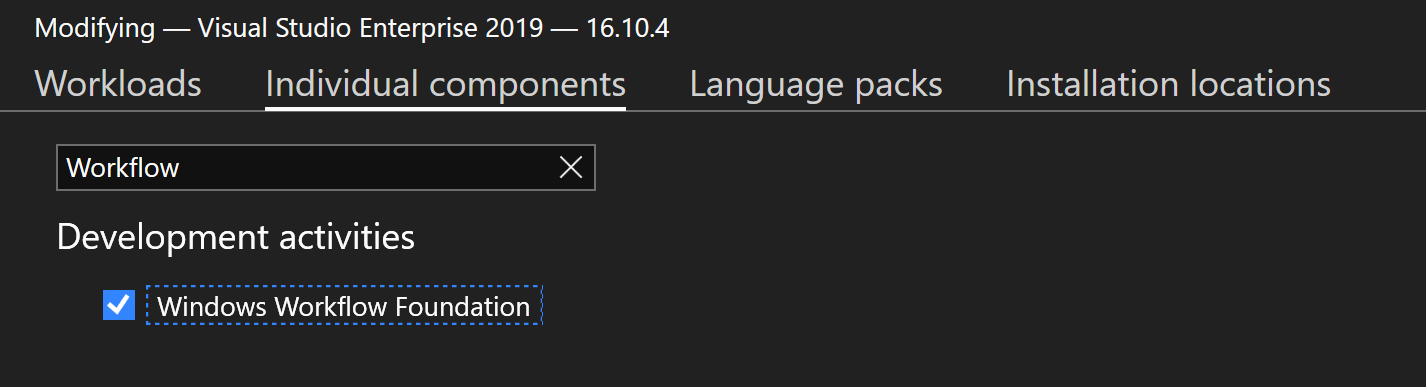
Verfügbare Projektvorlagen
Die folgende Tabelle stellt die verfügbaren Power Platform Tools-Projektvorlagen vor.
| C#-Projektvorlage | Beschreibung |
|---|---|
| Power Platform-Lösungsvorlage | Lösungsvorlage zum Erstellen einer Power Platform-Lösung. Diese Vorlage ist für eine Visual Studio-Lösung und nicht eine Microsoft Dataverse-Lösung. |
| Power Platform-Plug-In-Bibliothek | Projektvorlage zum Erstellen einer Power Platform-Plug-In-Klassenbibliothek und -Assembly (DLL). |
| Power Platform-Paket | Projektvorlage zum Erstellen eines Power Platform-Pakets (CrmPackage). Das Paket wird verwendet, um die Lösung und benutzerdefinierte Codebibliotheken in einer Dataverse-Umgebung bereitzustellen. |
| Power Platform-Workflowaktivitätsbibliothek | Projektvorlage zum Erstellen einer benutzerdefinierten Power Platform-Workflowaktivitäts-Klassenbibliothek und -Assembly (DLL). |
| Anpassungsprojekt | Projektvorlage für alle Anpassungen einer Power Platform-Lösung (Dataverse). |
Verwenden Sie die Power Platform-Lösungsvorlage
Die Power Platform-Lösungsvorlage ist ein guter Ausgangspunkt für jede neue Lösung. Sie können Projekte zu der Lösung hinzufügen und daraus entfernen. Sie sollten das CrmPackage-Projekt jedoch nicht entfernen. Dies führt dazu, dass die Bereitstellung der Power Platform-Lösung für die Zielumgebung scheitert.
Wichtig
Eine Power Platform-Lösung darf nur ein einziges CrmPackage-Projekt enthalten. Sonst schlägt die Bereitstellung der Dataverse-Lösung fehl.
Die Projektvorlagen der Plug-In-Bibliothek und der Workflow-Bibliothek werden normalerweise für komplexere Szenarien verwendet, in denen Sie möglicherweise mehrere benutzerdefinierte Codeassemblys zu einer Power Platform-Lösung hinzufügen möchten oder wenn Sie nur an der Entwicklung dieser spezifischen benutzerdefinierten Codekomponente interessiert sind. Bevor Sie eine Lösung bereitstellen können, die nur ein Projekt dieser Typen enthält, müssen Sie ein CrmPackage-Projekt zur Visual Studio-Lösung hinzufügen.
Der einfache Weg, eine Power Platform-Lösung zu erstellen, die ein CrmPackage-Projekt und optional ein Plug-In und/oder Workflowaktivitätsprojekt enthält, ist die Verwendung der Power Platform-Lösungsvorlage. Gehen Sie wie folgt vor, um diese Lösung zu erstellen.
Suchen Sie in dem neuen Visual Studio-Projektdialog Power Platform-Lösungsvorlage und wählen Sie sie aus. Wählen Sie dann Weiter.
Geben Sie die angeforderten Projektinformationen ein, wählen Sie eine .NET Framework-Version und dann Erstellen aus.
Sie sollten jetzt entweder einen Dataverse-Anmeldedialog oder einen Dialog zur Wiederverwendung Ihrer letzten Dataverse-Verbindung sehen. Tun Sie alles, was angemessen ist, um eine Verbindung zu Ihrer Dataverse-Entwicklungsumgebung zu erstellen. Entwickeln Sie niemals Code in einer Produktionsumgebung.
Wählen Sie beim Dialog Microsoft Power Platform-Lösung konfigurieren entweder eine vorhandene Dataverse-Lösung aus oder erstellen Sie eine neue Lösung.
Je nachdem, was Sie gewählt haben, werden Sie entweder aufgefordert, Informationen zur neuen Lösung einzugeben oder die vorhandene Lösung aus einer Dropdownliste auszuwählen. Schritt 3 Lösung auswählen wird angezeigt, ist aber erst aktiv, bis Sie angemeldet sind und in Schritt 2 Weiter auswählen.
Sobald die Power Platform-Ziellösung identifiziert oder erstellt wurde, geben Sie vorhandene Elemente an oder erstellen Sie neue Projekte (Schritt 1) mit einer der oben genannten Power Platform-Projektvorlagen.
Nachdem Sie ein neues Element ausgewählt haben, wird der Dialog erweitert, um Schritt 2 anzuzeigen, in dem Sie ein einziges der verfügbaren Projekte auswählen können, um es Ihrer Lösung hinzuzufügen. Wählen (markieren) Sie ein oder mehrere Projekte aus der Liste und wählen Sie Weiter. Schritt 3 wird angezeigt, ist aber nicht aktiv, bis Sie mit Schritt 2 fertig sind und Weiter wählen.
Geben Sie in Schritt 3 des Dialogs Namen für Ihre ausgewählten Projekte ein und wählen Sie Fertig.
Wählen Sie Namen aus, die Sie als Projektnamen in Visual Studio-Projektmappenexplorer sehen möchten.
Sie werden aufgefordert, die Lösungsdatei zu speichern. Wählen Sie Speichern aus, um die Visual Studio-Lösung zu speichern.
Im Projektmappenexplorer sollten Sie nun eine Lösung sehen, die ein einzelnes CrmPackage-Projekt und ein oder mehrere Projekte basierend auf den von Ihnen ausgewählten Projektvorlagen enthält. Jedes Plug-In oder jede benutzerdefinierte Workflowaktivitätsklassenbibliothek erstellt eine Assembly. Sie können jeder Klassenbibliothek zusätzliche Klassen hinzufügen, indem Sie nach Wunsch ein neues oder vorhandenes Element mit den Power Platform-Projektvorlagen hinzufügen.
Projekte verwalten
Die folgenden Verfahren beschreiben einige gängige Vorgänge für Ihre Visual Studio-Lösung.
Ein neues Projekt einer Power Platform-Lösung hinzufügen
Nur Projekte, die mit einer Power Platform Tools-Vorlage erstellt wurden, sollten zu einer Lösung hinzugefügt werden, die mit der Power Platform Tools-Lösungsvorlage erstellt wurden. Um einer Lösung ein neues Projekt hinzuzufügen, gehen Sie folgendermaßen vor.
Klicken Sie im Projektmappen-Explorer mit der rechten Maustaste auf die Lösung, wählen Sie Hinzufügen und dann Neues Projekt.
Wählen Sie eine der installierten Power Platform Tools-Vorlagen und wählen Sie Weiter.
Geben Sie alle erforderlichen Informationen ein, und wählen Sie Erstellen aus. Wählen Sie für ein Plug-In oder eine Workflowaktivitätsbibliothek unbedingt .NET Framework 4.6.2 aus.
Ein vorhandenes Projekt zu einer Power Platform-Lösung hinzufügen
Nur Projekte, die mit Power Platform Tools-Vorlagen erstellt wurden, sollten zu einer Lösung hinzugefügt werden, die mit der Power Platform Tools-Lösungsvorlage erstellt wurden.
Klicken Sie im Projektmappen-Explorer mit der rechten Maustaste auf die Lösung, wählen Sie Hinzufügen und dann Vorhandenes Projekt.
Navigieren Sie zur .csprog-Datei des Zielprojekts, wählen Sie sie aus und wählen Sie Öffnen.
Klicken Sie im Projektmappen-Explorer unter dem CrmPackage-Projekt mit der rechten Maustaste auf Referenzen und dann Referenz hinzufügen.
Wählen Sie in der Registerkarte Projekte des Dialogs Referenz hinzufügen das (hinzuzufügende) Projekte aus der Liste aus und klicken Sie dann auf Hinzufügen um sie zur Liste der ausgewählten Projekte und Komponenten hinzuzufügen.
Klicken Sie OK, um die Projekte zur Projektmappe hinzuzufügen und das Dialogfeld Referenz hinzufügen zu schließen.
Ein Projekt aus einer Power Platform-Lösung entfernen
Klicken Sie im Projektmappenexplorer mit der rechten Maustaste auf das Projekt und wählen Sie Entfernen aus. Das Projekt wird automatisch aus den CrmPackage-Referenzen entfernt.
Bearbeiten Sie die XML-Datei RegisterFile.crmregister im CrmPackage-Projekt und entfernen Sie alle XML-Registrierungscodes, die sich auf das gerade entfernte Projekt beziehen.
Entfernen Sie alle bereitgestellten Assemblys und Schritte Ihres Projekts aus der Dataverse-Umgebung und -Lösung.
Wenn Sie ein Plug-In- oder Workflowaktivitätsbibliotheksprojekt aus der Visual Studio-Lösung entfernt haben, ist es eventuell sinnvoll, auch alle dazugehörigen Assemblys und Schritte aus der Dataverse-Umgebung und -Lösung zu entfernen. Sie können dies im Power Platform Explorer tun, indem Sie den Plug-In-Assemblys-Knoten Ihrer Umgebungsstruktur erweitern, mit der rechten Maustaste auf die Ziel-Assembly klicken und Assembly löschen auswählen. Dadurch werden die Assembly und alle registrierten Schritte gelöscht.
Wichtig
Ihr Dataverse-Anmeldekonto muss Besitzer der bereitgestellten Assembly sein oder Löschzugriff darauf haben, damit Sie sie aus der Umgebung löschen können.
Nächste Schritte,
Fahren Sie mit dem nächsten Artikel fort, um zu erfahren, wie Sie ein Plug-In erstellen und bereitstellen
Siehe auch
Spezifische Artikel zu Power Platform Tools
Power Platform Tools installieren
Ein Plug-In mit Power Platform Tools erstellen
Allgemeine Artikel zu Ereignishandlern
Ereignisframework
Verwenden von Plug-Ins zur Erweiterung von Geschäftsprozessen
Workflowerweiterungen
Hinweis
Können Sie uns Ihre Präferenzen für die Dokumentationssprache mitteilen? Nehmen Sie an einer kurzen Umfrage teil. (Beachten Sie, dass diese Umfrage auf Englisch ist.)
Die Umfrage dauert etwa sieben Minuten. Es werden keine personenbezogenen Daten erhoben. (Datenschutzbestimmungen).